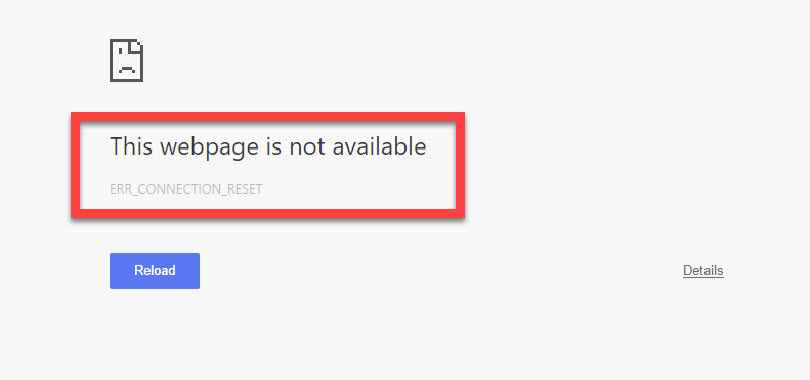
Às vezes você poderá acessar outros sites, mas alguns sites não abrirão. Esta mensagem de erro é exibida quando o site que você está tentando abrir não consegue estabelecer uma conexão com o site de destino. Essa mensagem de erro é acionada quando qualquer modificação desnecessária é feita no Registro ou na Rede.
Mensagem de erro:
Esse web site não está disponível
A ligação ao google.com foi interrompida.
Erro 101 (net :: ERR_CONNECTION_RESET): a conexão foi redefinida
ERR_CONNECTION_RESET mensagem de erro está relacionada com a internet, se você está recebendo essa mensagem de erro regularmente enquanto estiver usando o Chrome e o Youtube, então você precisa levar esta situação a sério, pois isso pode afetar toda a sua atividade online.
Falando sobre as causas, existem vários motivos que podem desencadear esse problema. Algumas das causas comuns são o registro, tcpip, configurações de rede e muito mais.
Como existem várias causas, pode haver várias resoluções para esse problema. É por isso que é sugerido que você aplique todas as soluções discutidas abaixo, uma por uma, até corrigir o problema da raiz dele.
Algumas causas comuns do erro ERR_CONNECTION_RESET são:
- servidor proxy de conexão à Internet desabilitado pode gerar esse erro.
- endereço IP da Internet bloqueado também pode ser o culpado
- registro do sistema desatualizado ou não utilizado, o firewall ativo e o antivírus também podem bloquear a conexão.
- ciclo de energia Wi-Fi e o firewall do provedor de serviços de Internet também podem impedir a conexão com a Internet e gerar esse erro de DNS.
- A conexão com a Internet está desativada ou não está funcionando.
Existem várias soluções fornecidas pelo fórum do Google, mas depois de testá-las, descobri que o erro ainda está ativo. Por isso, é preciso algumas soluções difíceis, todas as soluções apresentadas neste blog são coletadas do fórum da Microsoft e do Google. Todas as correções são testadas e me ajudam a superar o erro err_connection_reset para sempre.
Este erro não se limita apenas ao usuário do Windows, mas também afeta o PS4 ou o Nintendo Wii, Android, dispositivos Mac.
Não importa qual sistema operacional ou dispositivo você está usando, se você está acessando qualquer site ou usando o navegador da web, então você tem a chance de obter uma mensagem de erro err_connection_reset.
Aqui você aprenderá as soluções para Windows, Mac e o sistema operacional Android mais popular. Portanto, aplique a solução com base em seu sistema operacional e corrija esse problema no Mac e no Windows, bem como no smartphone Android.
Correções para sistemas Windows
Correção 1: Setup Maximum Transmission Unit
Primeiro, você precisa abrir as conexões de rede. Para fazer isso, pressione a tecla Windows + R, isso abrirá a caixa de diálogo de execução. Na caixa, digite “ncpa.cpl” e pressione a tecla Enter. Isso abrirá as conexões de rede.
Depois disso, você precisa anotar o nome da sua conexão de rede sem fio ativa. Pode ser TAP ou outro.
Agora, abra o prompt de comando com permissão de administrador. Para fazer isso, pressione a tecla Windows + X e escolha Prompt de comando (Admin).
Execute o comando abaixo indicado no cmd:
netsh interface IPv4 definir subinterface “Nome da conexão de rede 4” mtu = 1472 store = persitent
Nota: Você precisa substituir o nome da conexão de rede pelo nome do seu adaptador de rede anotado na segunda etapa. Pressione a tecla Enter depois de digitar o comando corretamente.
Depois de executar o comando acima, é recomendável verificar o erro.
Correção 2: Redefinir endereço IP
Novamente, abra o prompt de comando com permissão de administrador, conforme mostrado na correção acima.
Depois de abrir o prompt de comando, você precisa executar o comando abaixo indicado.
netsh winsock redefinir catálogo
Pressione a tecla Enter para executar este comando.
Leia também: [Resolvido] Como corrigir o erro CRITICAL_STRUCTURE_CORRUPTION no Windows 10?
Correção 3: limpar o cache de navegadores
Abra o navegador da web do Google Chrome e abra o painel de histórico pressionando Ctrl + H.
Depois, clique em Limpar dados de navegação presentes no painel esquerdo.
Aqui, você precisa confirmar que o “início do horário” está selecionado em Obliterar os seguintes itens de.
Além disso, assinale o seguinte:
- Histórico de navegação
- Histórico de downloads
- Cookies e outros dados de reprodutores e plugins
- Imagens e arquivos armazenados em cache
- Autopreencher dados de formulário
- Senhas
Em seguida, clique em Limpar dados de navegação. Esse processo levará alguns minutos para terminar.
Agora, saia do Chrome e reinicie o seu PC.
Correção 4: por comando de redefinição Netsh Winsock
Botão direito do mouse no botão do Windows e escolha o “prompt de comando (Admin)”.
Agora, digite os seguintes comandos e pressione Enter após cada um deles:
- ipconfig / flushdns
- nbtstat –r
- netsh int ip reset
- netsh winsock reset
Reinicie o seu PC para aplicar as modificações. Netsh Winsock Reset comandos certamente irá corrigir o chrome google err_connection_reset. Verifique o erro tentando abrir qualquer página da web.
Correção 5: desabilitar proxy
Primeiro, você precisa abrir a caixa de diálogo Executar, pressione a tecla Windows + R para abri-la. Na caixa digite “inetcpl.cpl” e pressione Enter para abrir as Propriedades da Internet.
Depois disso, navegue até a guia Conexões e escolha as configurações da LAN.
Desmarque “Usar um servidor proxy para sua LAN”, mas certifique-se de que “Detectar automaticamente as configurações” esteja marcado.
Por fim, clique em Ok -> Aplicar e, em seguida, reinicie o seu PC.
Correção para dispositivos Android
Abra o seu navegador de internet que você está usando (padrão Chrome) e vá para as configurações.
Agora, escolha Mostrar configurações avançadas.
Na seção Rede, selecione Alterar configurações de proxy.
Abaixo das configurações da rede local (LAN), clique nas configurações da LAN.
Por fim, desmarque a opção de detectar automaticamente as configurações e use um servidor proxy para sua LAN.
Agora, verifique se o erro está corrigido ou não. Para fazer isso, abra o navegador da Internet e tente acessar os sites.
Correção para os sistemas Mac
Primeiro de tudo, clique no Apple presente no canto superior esquerdo e escolha Preferências do Sistema.
Selecione a rede e, em seguida, escolha a rede à qual você está conectado e, em seguida, escolha a opção avançada.
Agora, vá para a guia Proxies e desmarque tudo que estiver presente em Selecione um protocolo para configurar.
É tudo, agora você pode acessar todo o site que não conseguiu abrir.
Correção para o Err_connection_reset Youtube
Às vezes, devido ao problema de conflito das extensões do navegador, você pode enfrentar esse erro ao acessar o conteúdo do YouTube. Para superar esse problema, aplique as etapas abaixo indicadas:
- Clique no botão Menu do seu navegador da Internet e selecione Mais ferramentas> Extensões.
- Aqui você obterá a lista de todas as extensões instaladas.
- Encontre as extensões indesejadas e desmarque a caixa de seleção Ativada ao lado do nome da extensão.
- Depois de desativar todas as extensões desnecessárias, reinicie o Chrome e tente novamente acessar o conteúdo do YouTube.
- Se você ainda estiver recebendo esse erro no YouTube, será necessário desativar todas as extensões e reiniciar o Chrome novamente.
Depois de desativar todas as extensões, se o problema for corrigido, você deverá ativá-las uma a uma e verificar o erro após ativar cada uma delas. Com a ajuda deste truque, você descobrirá o que está gerando esse problema.
Conclusão
Isso é tudo sobre windows_10 err_connection_reset, Mac e Android. Todas as soluções fornecidas acima são testadas e, portanto, espera-se que, após a aplicação, o sistema se torne normal.
Também é constatado que após a correção do erro err_connection_reset no Windows, o PC / Laptop começa a responder muito lentamente. Para superar esta situação, você precisa de um PC Booster profissional, este é o software através do qual você pode tornar seu PC rápido e livre de erros.
Sugere-se aplicar esta ferramenta e fazer uma varredura profunda, a fim de transformar um sistema lento em um rápido.
Hardeep has always been a Windows lover ever since she got her hands on her first Windows XP PC. She has always been enthusiastic about technological stuff, especially Artificial Intelligence (AI) computing. Before joining PC Error Fix, she worked as a freelancer and worked on numerous technical projects.